Sebaiknya untuk pembuatan animasi rekaman suara atau VO (Voice Over) memang harus terlebih dahulu dilakukan. Tapi beberapa kendala dengan laptop yang bukan spek multimedia, akhirnya tidak terdengar suaranya ketika diimpor pada software animasi seperti Adobe Flash. Tapi tetap terus membuat karya adalah bagian penting, seakan berlatih, termasuk dalam membuat luwes ekspresi wajah dan gerakan mulut saa proses lipsync. Bagaimana siy prosesnya?Setelah membuat karakter dengan poses sesuai storyboard jenis shot dan pergerakan kameranya. Supaya tidak lupa dengan naskah dialog atau monolog karakternya, lebih baik diketik dulu. Apalagi tadi untuk spek komputer yang kurang memadai dengan kendala suara yang tidak terdengar, diketik adalah pilihan terbaik. Sebaiknya dibuatkan layer khusus untuk tulisan atau text pada timeline supaya tidak mengganggu layer lainnya. Dan layer lainnya sebaiknya dalam posisi dikunci, biar aman.
 Ekspresi wajah biasanya yang bergerak adalah mata, mulut dan alis. Hidung dan telinga jarang digerakan walaupun bisa saja walau tidak sesering alis, mata dan mulut. Biasanya ada yang membuat mata, alis, mulut, dan hiudng terpisah dilayer sendiri di atas layer kulit wajah untuk memudahkan menggerakan ekspresi supaya tidak main tambal. Tapi hasilnya jadi terlalu banyak layer, jadi kadang wajah disatukan layernya dengan kulit wajahnya. Jadi untuk menggerkan alis tinggal menggunakan marquee tool, yang ikonnya seperti pick tool tapi ada bentuk kotaknya. Titik yang muncul di tengah yang disebut titik anchor bisa dipindah, ibaratnya titik anchor ini seperti paku, awalnya di tengah tapi bisa digeser sesuka kita, mau ke sudut kanan bawah, atau ke mana saja supaya posisi memutarnya lebih pas.
Ekspresi wajah biasanya yang bergerak adalah mata, mulut dan alis. Hidung dan telinga jarang digerakan walaupun bisa saja walau tidak sesering alis, mata dan mulut. Biasanya ada yang membuat mata, alis, mulut, dan hiudng terpisah dilayer sendiri di atas layer kulit wajah untuk memudahkan menggerakan ekspresi supaya tidak main tambal. Tapi hasilnya jadi terlalu banyak layer, jadi kadang wajah disatukan layernya dengan kulit wajahnya. Jadi untuk menggerkan alis tinggal menggunakan marquee tool, yang ikonnya seperti pick tool tapi ada bentuk kotaknya. Titik yang muncul di tengah yang disebut titik anchor bisa dipindah, ibaratnya titik anchor ini seperti paku, awalnya di tengah tapi bisa digeser sesuka kita, mau ke sudut kanan bawah, atau ke mana saja supaya posisi memutarnya lebih pas.
Setelah alis digerkan, tentu saja mata juga ikut bergerak, biasanya antara mata dan alis memang seirama. Teknik menggerakannya masih sama dengan teknik menggerakan alis, tinggal titik anchornya digeser ke sudut bawah mata, lalau diputar dengan marquee tool. Kedua alias dan mata tentu saja digerakan, ya disesuaikan dengan cerita atau naskah animasinya.
 Jangan lupa setelah menggeser posisi mata dan alis ya harus menambal kebocoran warna kulitnya dengan Bucket Tool yang berupa ikon ember berisi cat, tinggal klik warna yang bolong pun langsung terguyur atau terisi penuh. Yang penting jangan salah pilih warna tentu saja memilih warna yang benarnya yitu kulit terlebih dahulu dengan inset tool. Kalau layernya terpisah tentu saja tidak memerlukan proses ini. Suka-suka kreatornya, mana yang paling enak, dan gak bikin ruwet yang penting hasil akhirnya rapih dan luwes ekspresinya.
Jangan lupa setelah menggeser posisi mata dan alis ya harus menambal kebocoran warna kulitnya dengan Bucket Tool yang berupa ikon ember berisi cat, tinggal klik warna yang bolong pun langsung terguyur atau terisi penuh. Yang penting jangan salah pilih warna tentu saja memilih warna yang benarnya yitu kulit terlebih dahulu dengan inset tool. Kalau layernya terpisah tentu saja tidak memerlukan proses ini. Suka-suka kreatornya, mana yang paling enak, dan gak bikin ruwet yang penting hasil akhirnya rapih dan luwes ekspresinya.
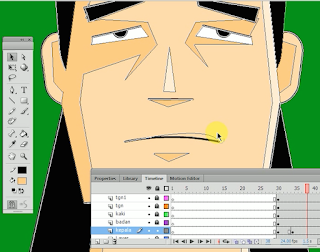 Nah, sekarang kita coba gerakin mulut, misal dari mulut tertutup rapat, sekarang bibir yang hanya garis luru dibuat bergerak melengkung, menyon xixixi.... Caranya mudah tinggal pakai pick tool terus bagian tengahnya sedikit ditarik deh ke arah yang diinginkan, tapi jangan lupa bikin keyframe dulu. Bisa dengan cara pilih INSERT kemudian pilih KEYFRAME, maka otomatis akan muncul titik hitam pada timeline di layer Kepala. Tapi jangan lupa juga untuk menggerakan jarum pergerakan durasinya pada timeline yang berwarna merah. Standar setingannya adalah FPS kepanjangan dari Frame Per Second, misalnya setingan 24 FPS, maka dalam satu detik membutuhkan 24 frame atau gambar. Biasnya satu adegan nyaris sama dalam tiga gambar supaya tertangkap mata dengan baik.
Nah, sekarang kita coba gerakin mulut, misal dari mulut tertutup rapat, sekarang bibir yang hanya garis luru dibuat bergerak melengkung, menyon xixixi.... Caranya mudah tinggal pakai pick tool terus bagian tengahnya sedikit ditarik deh ke arah yang diinginkan, tapi jangan lupa bikin keyframe dulu. Bisa dengan cara pilih INSERT kemudian pilih KEYFRAME, maka otomatis akan muncul titik hitam pada timeline di layer Kepala. Tapi jangan lupa juga untuk menggerakan jarum pergerakan durasinya pada timeline yang berwarna merah. Standar setingannya adalah FPS kepanjangan dari Frame Per Second, misalnya setingan 24 FPS, maka dalam satu detik membutuhkan 24 frame atau gambar. Biasnya satu adegan nyaris sama dalam tiga gambar supaya tertangkap mata dengan baik.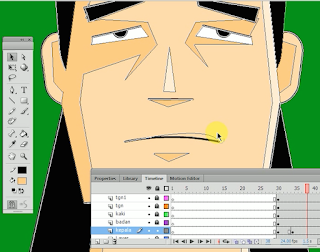 Untuk membuat mulut terbuka tinggal membuat dulu key frame di detik selanjutnya pada layer kepala, kemudian bikin garis dengan Line Tool. Jangan lupa ya sebelum menambah gerakan tambahkan keyframe atau titik gerak sebelumnya di frame atau gambar berikutnya. Bisa juga dengan klik kanan dan pilih INSERT KEY FRAME. Keyframe ini bisa digandakan atau dikopi paste, tidak harus mengulang membuat. Pengucapan huruf vokal A, I, U, E, dan O sering digunakan atau lebih dominan terlihat dibanding huruf lainnya. Caranya mudah tinggal memilih key frame yang mana yang akan digandakan, kemudian pijit tombol CTRL + SHIFT+ C dan kemudian paste saja dengan tombol CTRL + SHIFT+ V.
Untuk membuat mulut terbuka tinggal membuat dulu key frame di detik selanjutnya pada layer kepala, kemudian bikin garis dengan Line Tool. Jangan lupa ya sebelum menambah gerakan tambahkan keyframe atau titik gerak sebelumnya di frame atau gambar berikutnya. Bisa juga dengan klik kanan dan pilih INSERT KEY FRAME. Keyframe ini bisa digandakan atau dikopi paste, tidak harus mengulang membuat. Pengucapan huruf vokal A, I, U, E, dan O sering digunakan atau lebih dominan terlihat dibanding huruf lainnya. Caranya mudah tinggal memilih key frame yang mana yang akan digandakan, kemudian pijit tombol CTRL + SHIFT+ C dan kemudian paste saja dengan tombol CTRL + SHIFT+ V.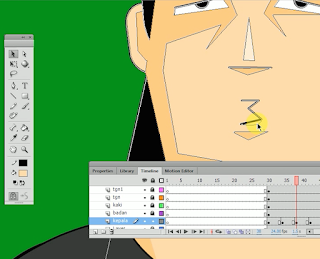 Ini adalah contoh membuat huruf U, dengan membuat bentuk mulut manyun biar terlihat lucu. Tapi seringnya siy ya sesuai dengan bentuk mulut kita ketika mengucapkan huruf vokal tadi yaitu nyaris membentuk lingkaran atau mulut terbuka sedikit. Carnya cukup dengan Line Tool bikin garis menyerupai huruf M terjungkal, bebas mau ke sisi kiri atau kanan, disesuaikan saja. Setelah itu garinya dilengkungkan dengan pick tool seperti pada gambar. Boleh dibiarkan lancip atau membulat, disesuaikan dengan ekspresi yang diharpakan atau ekspresi yang tepat untuk karakternya. Untuk melihat hasil pergerakan mulutnya, tinggal geser garis pergerakan berwarna merah seperti jarum jam pada timeline.
Ini adalah contoh membuat huruf U, dengan membuat bentuk mulut manyun biar terlihat lucu. Tapi seringnya siy ya sesuai dengan bentuk mulut kita ketika mengucapkan huruf vokal tadi yaitu nyaris membentuk lingkaran atau mulut terbuka sedikit. Carnya cukup dengan Line Tool bikin garis menyerupai huruf M terjungkal, bebas mau ke sisi kiri atau kanan, disesuaikan saja. Setelah itu garinya dilengkungkan dengan pick tool seperti pada gambar. Boleh dibiarkan lancip atau membulat, disesuaikan dengan ekspresi yang diharpakan atau ekspresi yang tepat untuk karakternya. Untuk melihat hasil pergerakan mulutnya, tinggal geser garis pergerakan berwarna merah seperti jarum jam pada timeline.


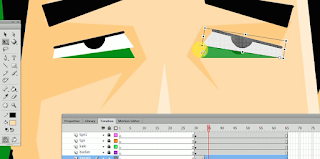







tutorial animasi 2d, tutorial multimedia
BalasHapus